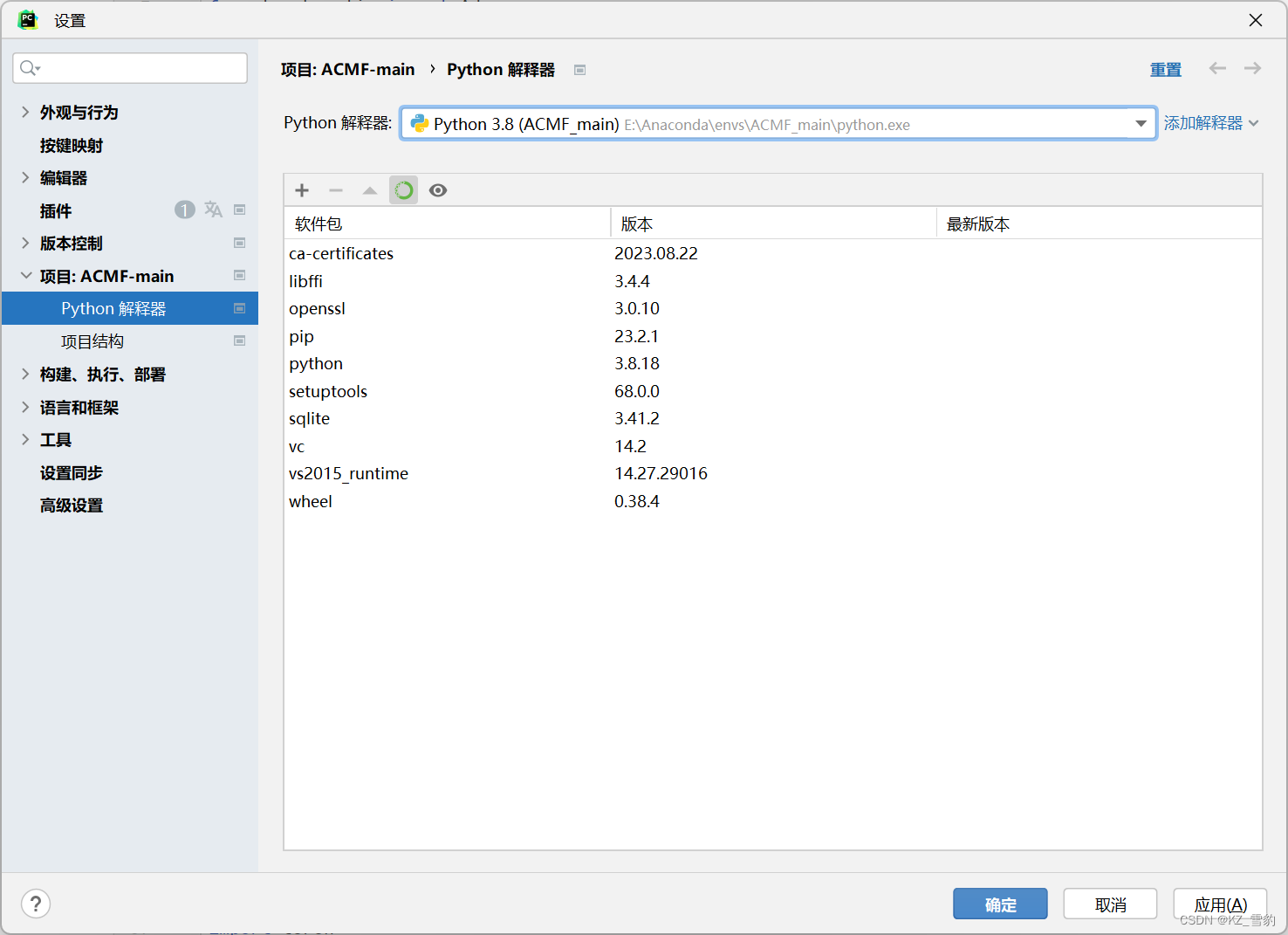
PyCharm如何导入conda环境_2023.09.16
本文介绍了如何在PyCharm项目中导入创建好的conda环境。
一键AI生成摘要,助你高效阅读
问答
·
PyCharm如何导入conda环境
我们在学习机器学习的过程中,难免需要使用conda环境来搭环境。但是如何将conda环境添加到PyCharm的解释器中,网络中有很多解决方法。但是我每次都会忘记如何导入,导致每次搭新环境的时候都需要重新找教程。因此在此我分享一下我自己导入conda环境的方法。
1.第1步:需要创建一个conda环境
conda create -n env_name python=x.x # env_name 为虚拟环境名 python=x.x 代表当前创建虚拟环境所使用的python版本
例如在这里创建一个虚拟环境,环境名为ACMF_main,所使用的python版本为3.8

2.第2步:使用PyCharm打开需要搭环境的项目

3.第3步:打开文件 → 设置 → 项目 → Python解释器界面(我这里是汉化后的,没有汉化的小伙伴对照着寻找即可)

4.第4步:点击添加解析器,选择“添加本地解释器”选项。

5.第5步:按照图中的步骤依次选择刚才创建好的虚拟环境“ACMF_main”

6.第6步:点击确定即可查看到当前conda环境下已经安装的包

7.第7步:点击确定/应用后退出到代码界面,可以看到右下角的Python解释器已经被替换为我们刚创建的ACMF_main环境了。

注意:本文默认读者已经具备了基本的Anaconda使用技能,包括但不限于虚拟环境的激活、在虚拟环境中安装包等。Anaconda的基础命令及操作请参考其他博主的博客。
更多推荐
 已为社区贡献2条内容
已为社区贡献2条内容


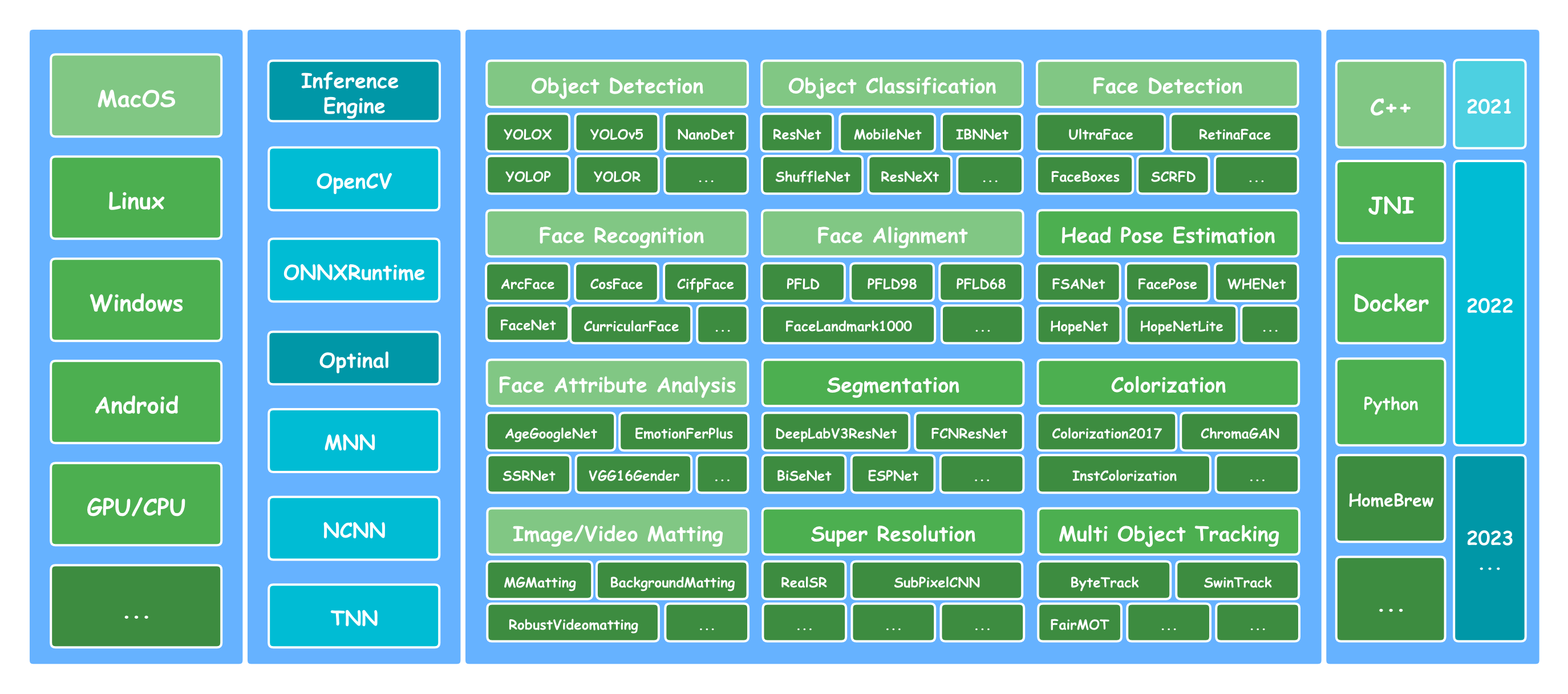







所有评论(0)